win10システムでデスクトップショートカットキーを作成する詳細な手順
- 王林転載
- 2023-07-07 21:21:3212171ブラウズ
win10では、複数のデスクトップを作成して操作を容易にするマルチデスクトップ機能など、多くの機能が追加されていることに友人が気づいているかどうかはわかりませんが、多くのユーザーは、 win10 システムのユーザーは、新しいデスクトップの作成方法がわかりません。デスクトップ ショートカット キーとは何ですか?新しいデスクトップの作成方法は何ですか? このチュートリアルでは、win10 システムで新しいデスクトップ ショートカット キーを作成する手順を詳しく説明します。
方法 1: 新しいデスクトップを作成するための Win10 ショートカット キー
1. 新しいデスクトップを作成するための Win10 ショートカット キー: Win Ctrl D.
2. Win10 デスクトップで Win Ctrl D ショートカット キーの組み合わせを同時に押すと、新しい Win10 デスクトップをすばやく作成できます。
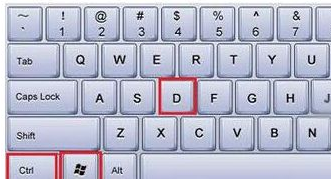
#3. 新しい Win10 デスクトップを作成した後、元のデスクトップに切り替えたい場合は、Win Tab ショートカット キーの組み合わせを使用して切り替えることができます。

方法 2: Win10 で新しいデスクトップを作成する
1. Win10 で新しいデスクトップを作成するもう 1 つの方法も非常に簡単です。 Tab ショートカット キーの組み合わせで最初に開き、インターフェイスを切り替えて、右下隅の [新しいデスクトップ] をクリックします。
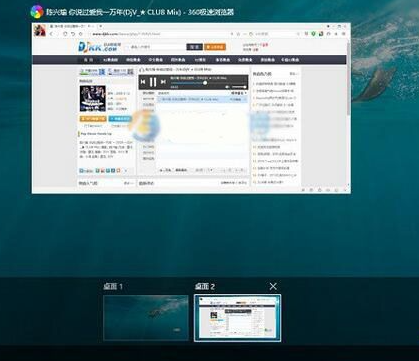
上記は、Win10 システム用のデスクトップ ショートカット キーを作成するために編集者がまとめた 2 つの方法です。必要なユーザーは、上記の手順を参照して操作してください。
以上がwin10システムでデスクトップショートカットキーを作成する詳細な手順の詳細内容です。詳細については、PHP 中国語 Web サイトの他の関連記事を参照してください。

